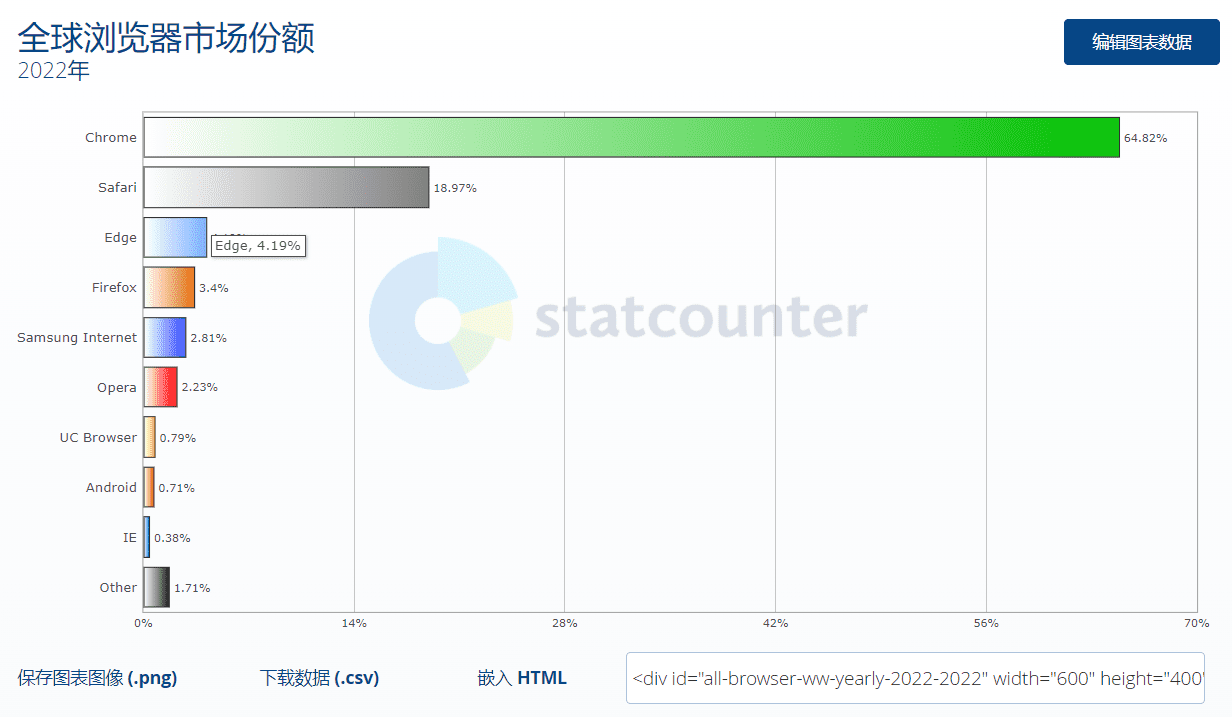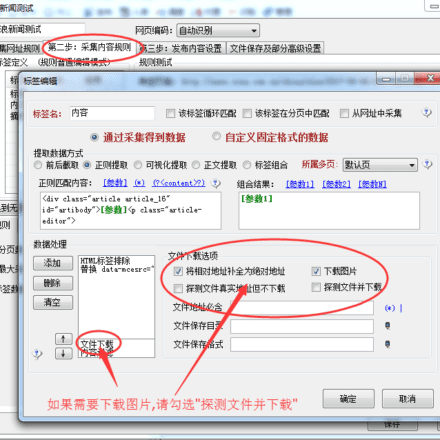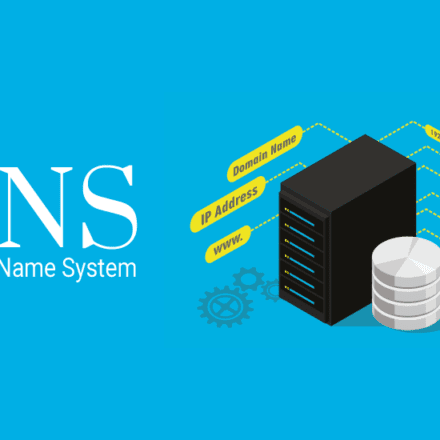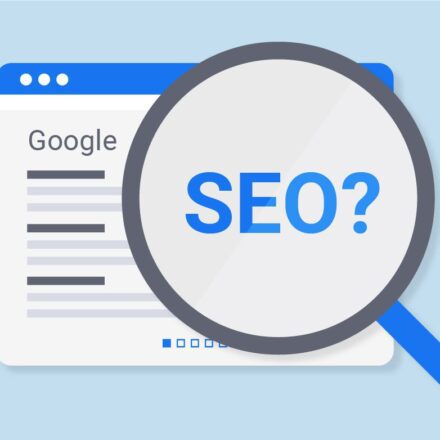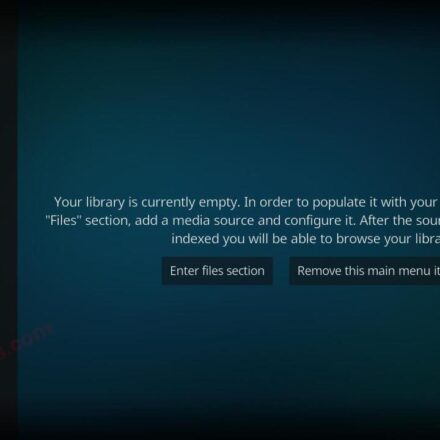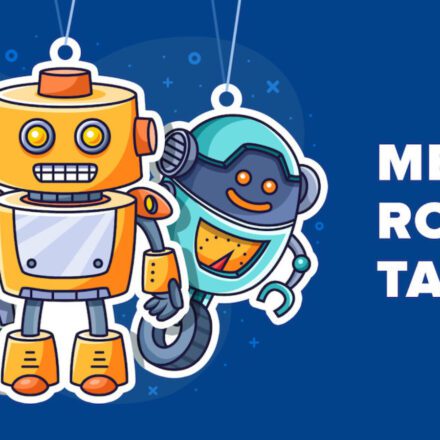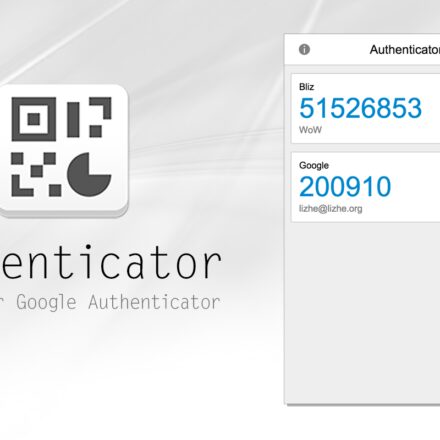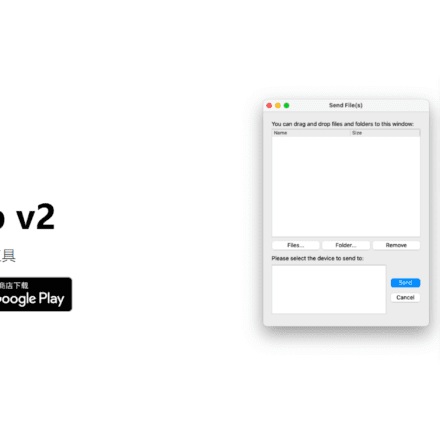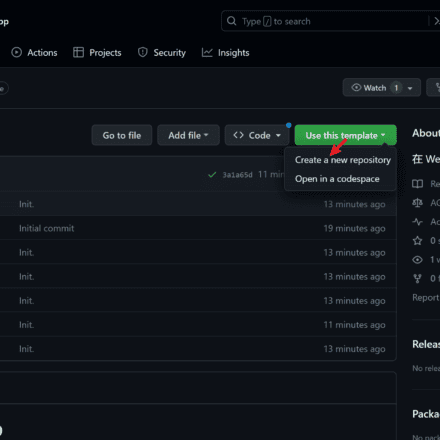優れたソフトウェアと実用的なチュートリアル
Chromeプラグイン Googleブラウザプラグイン プラグイン拡張機能ランキングTOP10
2022年が過ぎようとしています。振り返ってみましょう Google Chromeプラグイン 最も人気のある Chromeプラグイン 現在、世界のブラウザ市場シェアは64,82%に達しており、これはインターネットユーザーの2人に1人がGoogle Chromeを使用していることを意味します。Chromeは最も人気のあるブラウザであるだけでなく、プラグイン拡張機能も豊富に揃っています。Google Playと同様に、Chromeにも独自のChromeストアがあり、優れたChromeプラグインが数多く提供されています。そこで、2022年のおすすめChromeプラグインをご紹介します。Googleプラグインユーティリティツールのランキング。
世界のブラウザ市場シェアデータソース:https://gs.statcounter.com/
Google アドオン ストア:https://chrome.google.com/
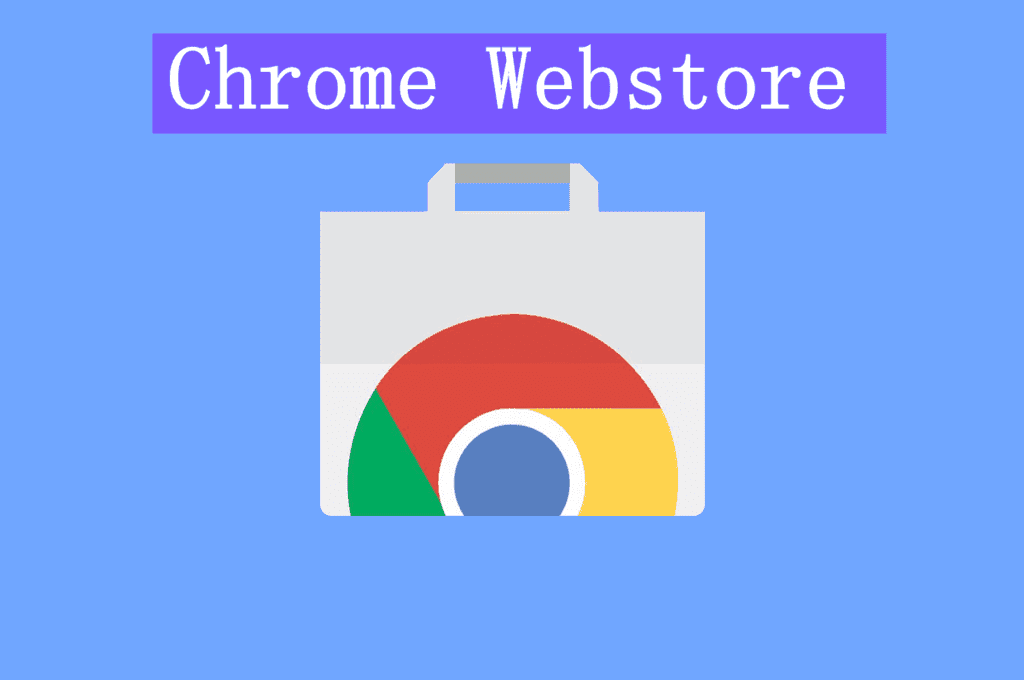
Chromeプラグイン TOP 1 Google翻訳

Chromeアプリストアでトップの拡張機能は間違いなく Google翻訳 コミュニケーションは依然として最優先事項です。Google 翻訳は数百の言語に翻訳できるだけでなく、国境を越えてあらゆる国のウェブサイトを翻訳できます。
Google翻訳公式サイト:https://translate.google.com/

ウェブページを閲覧しながら、簡単に翻訳版を表示できます。Google 翻訳チームがお届けします。
この拡張機能はブラウザのツールバーにボタンを追加します。アクセスしているページを翻訳したいときは、翻訳アイコンをクリックしてください。
この拡張機能は、現在表示しているページの言語がGoogle Chromeインターフェースで使用している言語と異なる場合も自動的に検出します。異なる場合は、ページ上部にバナーが表示されます。バナー内の「翻訳」ボタンをクリックすると、ページ上のすべてのテキストが新しい言語で表示されます。
存在する http://translate.google.com/support/?hl=en Google翻訳について詳しくはこちら
この拡張機能をインストールすることにより、あなたは https://chrome.google.com/extensions/intl/en/gallery_tos.html 利用規約
注意: この拡張機能を使用してこのページを翻訳したり、 https://chrome.google.com/extensions Chrome では拡張機能ギャラリー ページのスクリプトが許可されていないため、機能しません。
アップデート (v1.2): 拡張機能のオプションを変更して、自動翻訳を有効にしたり、特定の言語や Web サイトの自動バナーポップアップを防止したりできるようになりました。
Chrome拡張機能トップ2:Chrome用Todoist
 Chromeの使用トドイスト電子メールを管理する Todoist は、The Verge によって「現在最高のタスク リスト」に選ばれており、2,000 万人のユーザーが大小さまざまなプロジェクトの管理、計画、共同作業に使用しています。
Chromeの使用トドイスト電子メールを管理する Todoist は、The Verge によって「現在最高のタスク リスト」に選ばれており、2,000 万人のユーザーが大小さまざまなプロジェクトの管理、計画、共同作業に使用しています。
Todoist公式サイト:https://todoist.com/

Todoist for Chrome を使用すると次のことができます。
- Web ページをタスクとして追加: ブログ投稿を読書リストに追加し、アイテムをショッピング カートに追加し、フォローアップの作業タスクを作成します。
- 一日の計画を立てましょう: プラグイン内でタスクを直接便利に管理できます。
- Chrome でタスクを完了する: タスクが完了したら、バックグラウンドに切り替えずに Chrome で完了できます。
- デスクトップとモバイルで Todoist を使って、より多くの成果を上げましょう。
- 思い浮かんだタスクを記録して管理します。
- リマインダーと期限を使用して、タスクをいつ完了する必要があるかを忘れないようにします。
- 「毎週月曜日」のような定期的な期限を設定して長期的な習慣を構築します。
- プロジェクトで共同作業するために他のユーザーにタスクを割り当てます。
- 優先順位を使用してタスクの重要度を設定します。
- パーソナライズされた生産性の傾向で進捗状況を追跡します。
Googleドライブ、Dropbox、Zapier、Evernote、Slackなど、60以上のアプリがTodoistと連携しているので、Todoistはすぐに仕事と生活を管理するハブになります。さらに、Wunderlistインポーターを使えば、ツールを簡単に切り替えてすぐに使い始めることができます。
トップ3 Grammarly:文法チェッカーとライティングアプリ
 使用 文法 ライティングと文法チェックのための無料ツール、Grammarly for Chrome で、あなたのライティングスキルを向上させましょう。Grammarly for Chrome は、ブラウザで何をしているかに関係なく、リアルタイムの提案を提供し、オンラインで最高の文章を書くためのサポートを提供します。
使用 文法 ライティングと文法チェックのための無料ツール、Grammarly for Chrome で、あなたのライティングスキルを向上させましょう。Grammarly for Chrome は、ブラウザで何をしているかに関係なく、リアルタイムの提案を提供し、オンラインで最高の文章を書くためのサポートを提供します。
Grammarly公式サイト:https://www.grammarly.com/

スペル、文法、句読点、明瞭さ、そして文章スタイルに関する包括的なフィードバックを提供するGrammarlyは、単なる校正ツールではありません。自信を持って文章を書き、自分を表現するのに最適な言葉を見つけ、アイデアを簡単に伝えるためのツールです。
利用規約
拡張機能をインストールすることにより、以下の内容に同意し、承認するものとします。
http://www.grammarly.com/terms
http://www.grammarly.com/privacy-policy
仕組み
Grammarlyは、文章を書いている途中で分析し、改善が必要な単語やフレーズに色分けされた下線を表示します。Grammarlyの提案はワンクリックで適用できます。また、提案を展開して詳細を確認することもできます。
文法を超えて
Grammarlyの高度なスペルチェッカーと文法チェッカーワードプロセッサの組み込みツールをはるかに超える機能を提供します。Grammarlyはスペルミスだけでなく、「affect」と「effect」など、文脈が誤っている、よく混同される単語も検出します。さらに、文の断片化、コンマの連結、主語と動詞の不一致といった複雑な文法や句読点の問題も検出し、修正します。
しかし、優れた文章とは、文法やスペルミスだけではありません。だからこそGrammarlyは、長いフレーズを簡潔にしたり、読者を混乱させる可能性のある文章を書き直したりするのにも役立ちます。また、読者の興味を引き続けるための適切な言葉遣いを提案したり、意図した通りにメッセージを伝えるためのトーンを調整したりもサポートします。
学生の方へ:拡張機能でご利用いただける無料ベータ版の自動引用機能は、オンラインソースへの引用を数秒で生成します。手動で情報を入力したり、ウェブページを離れたりする必要はありません。APA、MLA、Chicagoのいずれのスタイルでも、事前にフォーマットされた引用を使用できます。
Grammarly には何が含まれていますか?
Grammarly の無料版には、明確で間違いのないエッセイを書くのに役立つ基本的なライティング提案が含まれています。
- 文法チェッカー
- スペルチェッカー
- 句読点チェッカー
- トーン検出器
- 自動引用
Grammarly Premium には、無料版で利用できるすべての機能に加えて、インパクトのある高品質の作品を作成できるように設計された幅広いライティングフィードバックが含まれています。
- 明瞭さを重視した文章の書き直し
- トーン調整
- 語彙力の向上(言葉の選択、フォーマル度)
- 流暢さの推奨事項
- その他の高度な提案
書く場所で働く
Grammarlyはブラウザでシームレスに動作するように設計されており、コピーや貼り付けは不要です。Googleドキュメント、メールクライアント、ソーシャルメディア、そしてウェブ全体でご利用いただけます。Grammarly for Chromeは以下のプラットフォームでご利用いただけます。
- Googleドキュメント
- Googleメール
- リンクトイン
- フェイスブック
- さらにもっと!
何百万人ものユーザーから信頼されています
「Grammarlyは、スペルチェック、トーンの提案、さらには語彙のヒントを提供することで、メッセージがプロフェッショナルで文法的に正しいことを保証します。」 – Forbes
「文法、句読点、ぎこちない文章を修正してくれる頼りになるサービスです。専門家、大学生、そしてライティングで生計を立てている人たち、つまりライターではない人でも、ほぼ全員が利用しています。」—企業
「基本的なスペルチェッカーとは異なり、Grammarlyは完全なライティングアシスタントアプリケーションです。文章作成のサポートが必要な方に最適です。」—PC Magazine
デスクトップ版Grammarlyを入手
ブラウザ以外でWord、Outlook、SlackなどのアプリでGrammarlyを使いたいですか?Windows版GrammarlyまたはMac版Grammarlyをお試しください。 http://www.grammarly.com/desktop ダウンロード。
Grammarlyをインストール:文法チェッカーとライティングアプリのプラグイン
Chrome拡張機能 TOP 4 Nimbusスクリーンショット&スクリーンレコーダー
 ウェブページを全画面または一部キャプチャします。スクリーンショットを編集します。ビデオを録画します。画面からビデオを録画します。
ウェブページを全画面または一部キャプチャします。スクリーンショットを編集します。ビデオを録画します。画面からビデオを録画します。
ウェブページの一部またはブラウザウィンドウ全体をキャプチャして編集しますスクリーンショットスクリーンキャストを録画 - 画面からビデオを録画します。
ニンバス公式サイト:http://nimbusweb.me

Nimbus は、Awesome Screenshot Capture and Annotation 拡張機能またはアプリの優れた代替品です。
スクリーンショット
- Web ページ全体またはその必要な部分をキャプチャします。
- ブラウザ ウィンドウ全体をキャプチャします。
- 他のプログラムのブラウザ ウィンドウをキャプチャします。
- ウェブサイトのスニペットをすばやくキャプチャします。
- 独自の図面やモデルをゼロから作成します。
スクリーンキャスト(画面からのビデオ)を録画する
- 画面/タブからビデオを録画します (スクリーンキャスト)。
- 他のアクティブなプログラムからビデオを録画します。
- 画面解像度と FPS をカスタマイズします。
- ビデオに描画することができます。
スクリーンショットの編集
- スクリーンショットにさまざまなパターンとテキスト ボックスを貼り付けます。
- スクリーンショットのサイズを変更したりトリミングしたりします。
- スクリーンショットに矢印やステッカーを追加します。
- スクリーンショット内のテキストを強調表示します。
スクリーンショットやスクリーンキャストを共有する
- スクリーンショットを JPG および PNG として保存します。
- スクリーンショットとスクリーンキャストを Nimbus Note に保存します。
- スクリーンショットを Slack に送信します。
- スクリーンショットを Google ドライブと Google Classroom に保存します。
- スクリーンショットやスクリーンキャストにコメントします。
Nimbus Screenshotは水平スクロールに対応しています。エディタインターフェースでは、スクリーンショットに追加した後でもオブジェクトを編集できます。これはユニークな機能です!TechSmith Snagit拡張機能の優れた代替品です。
スクリーンショットを撮る方法は3つあります。
- アドレスバーのボタンの助けを借りて;
- コンテキスト メニューの助けを借りて;
- プログラム設定で自分で割り当てたホットキーを使用します。
クイックガイド:https://everhelper.desk.com/customer/portal/articles/1180411-nimbus-screenshot---quick-guide
Firefoxのバージョン:https://addons.mozilla.org/En-us/firefox/addon/nimbus-Screenshot
Nimbusスクリーンショット&スクリーンレコーダープラグインをインストールする
Chrome拡張機能 TOP 5 Loom – スクリーンレコーダーとスクリーンショット
 ワンタップで画面とカメラを録画。リンクですぐに共有できます。
ワンタップで画面とカメラを録画。リンクですぐに共有できます。
織機 は業界をリードする画面録画ツールです。20万社以上の企業、1,400万人以上のユーザーがLoomを使って画面を録画し、アイデアを視覚的に共有し、非同期フィードバックを提供しています。
Loom公式サイト:https://www.loom.com

Loomを使えば、画面を録画してすぐにリンクを取得し、誰とでも共有できます。スクリーンキャストでチームメンバーと繋がるための、最も速くて簡単な方法です。製品デモの画面録画、フィードバックの提供、あるいは単に考えを共有するなど、Loomを使えば非同期動画で簡単に最新情報を共有できます。
主な特徴
- 画面、カメラ、マイク、内部オーディオを録画します
- 動画をクラウドに自動保存し、リンクで即座に共有
- 誰かがあなたの動画を視聴したり、反応したり、コメントしたりしたときに通知を受け取ります
- 時間ベースのコメントや絵文字リアクションを残す
- いつでも、どこでも、デバイスを問わず、Loom ビデオ ライブラリを管理できます
- セキュリティとアクセス制御で動画を視聴できるユーザーを選択
- 録画をカメラロールにダウンロードする
- 画面、カメラ、またはその両方を無料で録画
- 携帯電話を録音するためのiOSおよびAndroidアプリ
- 720p、1080p、1440p、または4k HDで録画
- カメラフレーム、背景、ぼかしなどのカメラ効果で動画に輝きを加えましょう
ビデオホスティング
- Loom HQに動画を保存する
- Zoom や Google Meet の録画を Loom に直接アップロードして、後で検索できるようにします。
- 重要な動画を追跡するためのハッシュタグを作成する
リンクで共有
- レコーディングを非常に急いでいたので、いくつかの特許を申請する必要がありました。
- 世界中の誰でも無料でスクリーン録画を見ることができます
- LinkedIn、Twitterで動画を共有したり、Google検索インデックスに公開したりできます
エンゲージメントの促進
- コメントや絵文字リアクションを使ってエンゲージメントを高める
- コメントで自分のLoomに返信してビデオメッセージスレッドを作成しましょう
- LoomビデオはSlackとMicrosoft Teamsに自動的に表示されます
会議の代替
- 別のスタンドアップミーティングの代わりにLoomを送信します
- Loomでプレゼンテーションを録画し、事前に視聴者に送信します
- 次の週のアップデートをスクリーン録画して、豊富なビジュアルコンテキストと独自のタッチを追加します
20万社以上の企業で1,400万人以上が、非同期動画の録画、共有、視聴にLoomを使用しています。HubSpot、Atlassian、Netflixなど、大手企業に選ばれている画面録画・コラボレーションツール、Loom。
Loom – スクリーンレコーダーとスクリーンショットプラグインをインストールする
Chrome拡張機能TOP6 Tango:スクリーンショット、トレーニング、ドキュメント
 完璧に切り抜かれたスクリーンショットを使用して、美しいハウツーガイドを数秒で作成します。タンゴ 作業中にハウツーガイドを自動生成することで、ドキュメント作成を簡単、迅速、そして楽しく行えます。普段通りにプロセスを完了するだけで、Tango が自動的にその手順を美しいハウツーガイドに変換し、他の人と共有して作業手順を示すことができます。
完璧に切り抜かれたスクリーンショットを使用して、美しいハウツーガイドを数秒で作成します。タンゴ 作業中にハウツーガイドを自動生成することで、ドキュメント作成を簡単、迅速、そして楽しく行えます。普段通りにプロセスを完了するだけで、Tango が自動的にその手順を美しいハウツーガイドに変換し、他の人と共有して作業手順を示すことができます。
タンゴ公式サイト:https://tango.us/

Tango は、ドキュメント作成の手間を省くことで、チームの全員が教え、学び、最高の仕事を行えるように支援します。
タンゴの特徴
あらゆるウェブサイト、SaaS アプリケーション、デスクトップ ソフトウェア上のプロセスをキャプチャします
- 自動ズームを使用して、完璧にトリミングされたスクリーンショットを取得します
- ロゴ、色、メモ、フリーハンドの描画でガイドをカスタマイズします
- 個々の手順とスクリーンショットを更新します。プロセス全体をやり直す必要はありません。
- ライブブラーで機密情報を保護
- リンクを簡単に共有
- 複数のナレッジベースへのワンクリック同期
- ワークフローをPDF、HTML、またはMarkdownにエクスポート
- ガイドの閲覧回数を通知する
- セキュリティとデータ保護のゴールドスタンダードであるSOC 2に準拠
Tangoのユースケース
- スクリプト
- 操作ガイド
- 新入社員オンボーディング
- プロセスドキュメント
- ナレッジマネジメント
- ソフトウェアトレーニングチュートリアル
- 標準操作手順(SOP)
人々がタンゴを愛する理由(そしてあなたもそう思うでしょう!)
「Tangoを使って25のハウツーガイドを完成させました。以前は1つしか作れなかったのですが。」 – アリシア・ストーマー、税務マネージャー
「私のチームは、私が週にどれだけのハウツーガイドを制作しているかに驚いています。Tangoは私のスーパーパワーです。????」 – ブリ・ジョンソン、マーケティングオペレーション
「Tangos の作成にはたった2分しかかからないので、ドキュメント作成に対する考え方が変わりました。もう先延ばしにすることはなくなりました。」 – ウォーレン・ケスウェル、カスタマーサポートディレクター
「同僚たちは、以前のガイドよりもスクリーンショットが多く、テキストが少ないTangoハウツーガイドを好んでいます。」 – グレース・ベイリー、プロダクトマーケティングマネージャー
「プロセスに何か変更があるたびに、動画を撮り直すのに多くの時間を無駄にしていました。Tangoを使えば、たった1つのステップを修正するだけで、30秒で完了しました。」 –Belakhdar Raouf、UX/UIデザイナー
Tango: スクリーンショット、トレーニング、ドキュメントプラグインのインストール
Chromeプラグイン TOP 7 Compose AI: AI駆動型ライティングツール
 入力した文章を自動補完します。 AIを構成するを使えば、メールの作成、Notionドキュメントの作成、Slackでのチャットがさらにスムーズになります。AIを活用して、ライティングプロセスを自動化します。Open AIとGPT-3を搭載Compose Now は、メッセージを作成するための AI アシスタントです。
入力した文章を自動補完します。 AIを構成するを使えば、メールの作成、Notionドキュメントの作成、Slackでのチャットがさらにスムーズになります。AIを活用して、ライティングプロセスを自動化します。Open AIとGPT-3を搭載Compose Now は、メッセージを作成するための AI アシスタントです。
Compose AI公式サイト:https://compose.ai/

簡単な返信の下書きをしたり、考えをまとめて自分好みに編集したりするのに最適です。開くには、Option+G(またはAlt+G)を押してください。
文章を言い換えたいですか? たった数語でメール全体を書き上げたいですか? たった1つのツールですべてできます。Compose AIは、AIを駆使した包括的なライティングソリューションで、入力にかかる時間を節約します。
- さまざまなウェブサイトで文章を自動補完
- 文章をより親しみやすく、より専門的に、より短く、またはより長く書き直す
- クリックしてメールに返信
- フレーズから完全なメッセージを生成する
高速オートコンプリート
この拡張機能のコア機能は自動補完です。Tabキーを押すだけで入力が完了し、入力時間を節約できます。
簡潔で要点を押さえた完全なメール
Open AIとGPT-3を搭載したCompose Nowは、メッセージ作成のためのAIアシスタントです。簡単な返信の下書きをしたり、考えをまとめて自分好みに編集したりするのに最適です。開くには、Option+G(またはAlt+G)を押してください。
ワンクリックで簡単にメールに返信
ワンクリックでプロフェッショナルなメール返信が完成!まるで魔法のように、元のメールの文脈に基づいて返信が生成されます。
強力な書き換え
Rephraseを使えば、文章を書き直すことなく、文章の表現を変更できます。テキストをハイライト表示して、短くしたり、拡張したり、言い換えたり、より親しみやすくしたり、フォーマルにしたりできます。
すべての機能は無料のベーシックプランでご利用いただけます。
Compose AI を使用して、次のようなお気に入りのサイトに書き込みます。
- メール: Gmail、Outlook
- チャット: Slack.com、WhatsApp
- プロジェクト管理:概念
- ソーシャルメディア: LinkedIn、Twitter、Facebook
サポートされているすべてのサイトをリストし、任意のサイトでオートコンプリートを有効にする方法を示すこのガイドをご覧ください。https://at.compose.ai/supported-websites
Compose AI をインストール: AI 搭載のライティングツールプラグイン
Chromeプラグイン TOP 8 GoFullPage - フルページスクリーンショット
 現在のブラウザウィンドウのフルページスクリーンショットを撮る最も簡単な方法です。拡張機能アイコンをクリック(またはAlt+Shift+Pキーを押す)すると、拡張機能がページ全体をキャプチャし、スクリーンショット用の新しいタブに移動します。そこから画像またはPDFとしてダウンロードしたり、デスクトップにドラッグしたりできます。
現在のブラウザウィンドウのフルページスクリーンショットを撮る最も簡単な方法です。拡張機能アイコンをクリック(またはAlt+Shift+Pキーを押す)すると、拡張機能がページ全体をキャプチャし、スクリーンショット用の新しいタブに移動します。そこから画像またはPDFとしてダウンロードしたり、デスクトップにドラッグしたりできます。
ゴーフルページ公式サイト:https://gofullpage.com/

追加の権限を求めることなく、現在のページの完全かつ信頼性の高いスクリーンショットをキャプチャします。
広告や不要な権限はなく、Web ページ全体を画像に変換する簡単な方法です。
他の拡張機能とは異なり、高度なスクリーンキャプチャ技術により、内部のスクロール可能な要素や埋め込まれたiframeなど、複雑なページも処理できます。問題が発生した場合は、キャプチャページのカスタマーサポートバッジアイコンからご報告ください。拡張機能の改善に役立てさせていただきます。
ページ全体をキャプチャするには、表示されている部分すべてまでスクロールする必要があります。そのため、すべての部分を素早く組み立てるまでしばらくお待ちください。まれに、ページが大きすぎてChromeが1枚の画像に保存できない場合は、通知が表示され、別のタブに分割して画像が表示されます。
結果を PNG、JPEG、またはさまざまな PDF 用紙サイズとしてエクスポートします。すべて拡張機能オプションから設定できます。
新しい高度なエディターを使用して、スクリーンショットを切り抜き、注釈を付け、お気に入りの絵文字を追加できます。
この拡張機能は独立した開発者によって運営されています。GitHubでオリジナルのオープンソースプロジェクトをご覧ください。https://github.com/mrcoles/full-page-screen-capture-chrome-extension
GoFullPage – フルページスクリーンショットプラグインをインストールする
Chromeプラグインおすすめ9選:Evernote Web Clipper
 Evernote 拡張機能を使用すると、優れた Web コンテンツをワンクリックで Evernote アカウントに保存できます。
Evernote 拡張機能を使用すると、優れた Web コンテンツをワンクリックで Evernote アカウントに保存できます。
Evernote Web Clipper は、Web 上で見つけた興味深いコンテンツを Evernote アカウントに直接保存できるブラウザ拡張機能です。
Evernote公式サイト:https://evernote.com/features/webclipper

ネットワークシザーズ
いつでもどこでも、アイデアやインスピレーションを簡単に記録できます。記事、ウェブページ、スクリーンショットをEvernoteに直接保存できます。
すべての重要な情報を保存する
ウェブページ、ウェブページのテキスト、または PDF をクリップして Evernote に保存します。ウェブページを全画面でキャプチャすることも、広告やサイドバーなしで必要な部分だけをキャプチャすることもできます。
切り抜きをカスタマイズする
ウェブページのスクリーンショットを撮り、ハイライトやテキストなどの注釈を追加できます。Web Clipperを使えば、重要なコンテンツがはっきりと見えるようにすることができます。
コンテンツを整理する
保存したコンテンツにタグを付けると、調査結果、写真、アイデアなどをキーワードで簡単に見つけることができます。タイトルを追加したり、コンテンツを適切なノートブックに保存したりすることもできます。
別れのしおり
Web ページの URL、画像、説明を関連する Evernote ノートブックに保存し、関連するコンテンツをすべて 1 か所にまとめて簡単に見つけられるようにします。
Evernote Web Clipperプラグインをインストールする
Chromeプラグイン TOP 10 Microsoft 365
 ブラウザでドキュメントを表示、編集、作成できます。Chrome向けに設計されており、Microsoft 365アプリをインストールすることなく、Word、Excel、PowerPoint、OneNote、Sway Onlineを利用できます。ファイル作成も簡単 – 使い慣れた書式設定とレイアウトオプションを使用して、アイデアを思い通りに表現できます。
ブラウザでドキュメントを表示、編集、作成できます。Chrome向けに設計されており、Microsoft 365アプリをインストールすることなく、Word、Excel、PowerPoint、OneNote、Sway Onlineを利用できます。ファイル作成も簡単 – 使い慣れた書式設定とレイアウトオプションを使用して、アイデアを思い通りに表現できます。
Microsoft 365 公式サイト: https://www.microsoft.com/zh-cn/microsoft-365

OneDrive と OneDrive for Business の統合により、どこからでも作業でき、どこからでもファイルを取得できます。
アプリをインストールすると、以下の利用規約に同意したことになります。
ご注意:本補足ソフトウェアのライセンスをお客様に付与した主体の確認および補足情報については、Microsoft 365 ブラウザー拡張機能ソフトウェア(以下「本ソフトウェア」)のライセンス条項をご覧ください。お客様は、本ソフトウェアの有効なライセンスを取得したコピーごとに、本補足ソフトウェアのコピーを1部使用することができます。本ソフトウェアのライセンスをお持ちでない場合は、本補足ソフトウェアを使用することはできません。本補足ソフトウェアの使用には、本ソフトウェアのライセンス条項が適用されます。
プライバシーポリシー: http://aka.ms/privacy
最後に書いた
上記は、2022年にGoogle Chromeストアで人気の拡張機能をご紹介したものです。もちろん、これは公式ランキングではなく、個人の好みに基づいておすすめするブラウザ拡張機能のトップ10をリストアップしたものです。他にも多くの興味深いChrome拡張機能があなたを待っています。そして、もっと多くの楽しいChrome拡張機能があなたを待っています。
最後に、Chrome プラグインを強くお勧めします。グリースモンキー世界で最も人気のあるユーザー スクリプト マネージャーである Tampermonkey は、1,000 万人を超えるユーザーを抱える最も人気のあるブラウザー拡張機能の 1 つです。
さらに詳しく読む:Tampermonkey スクリプトのダウンロードと使用方法の詳細な説明